Liste des sujetsOmni-Topic - Couvrir les connaissances essentielles de WordPress aux opérations de commerce électronique
Sujets d'actualitéUne sélection de tutoriels et d'informations sur WordPress, pour vous aider à comprendre l'application de la plateforme et les dernières nouvelles !
Tutoriels en vedettePaid Featured - Tutoriels approfondis débloqués à tout moment









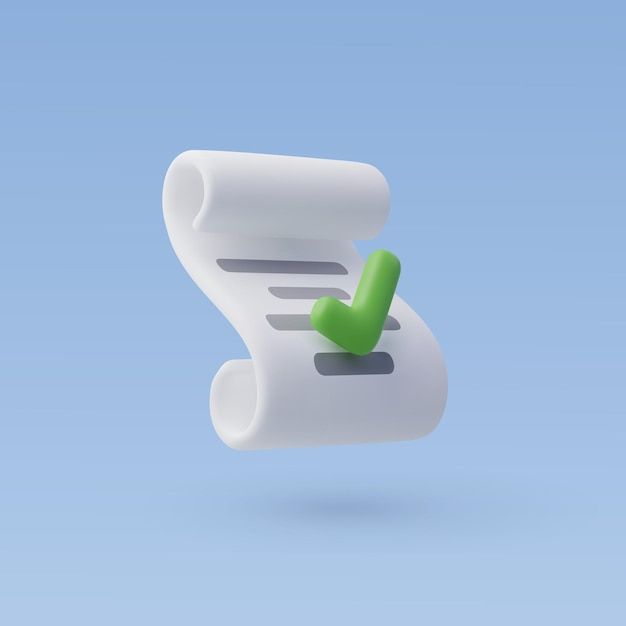

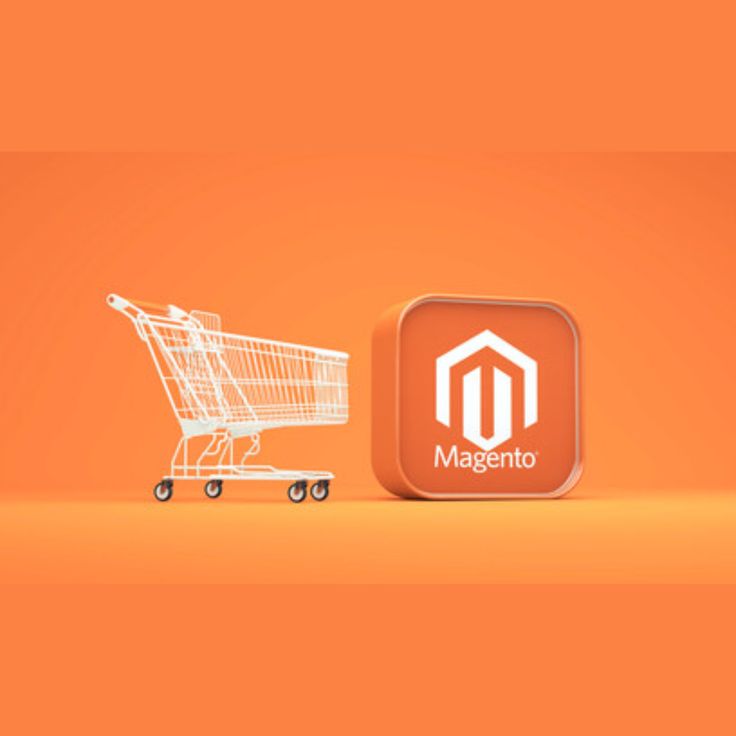
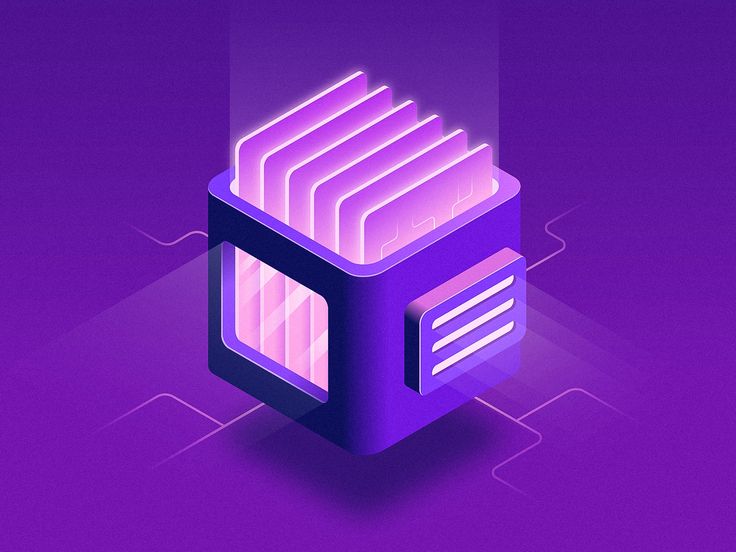







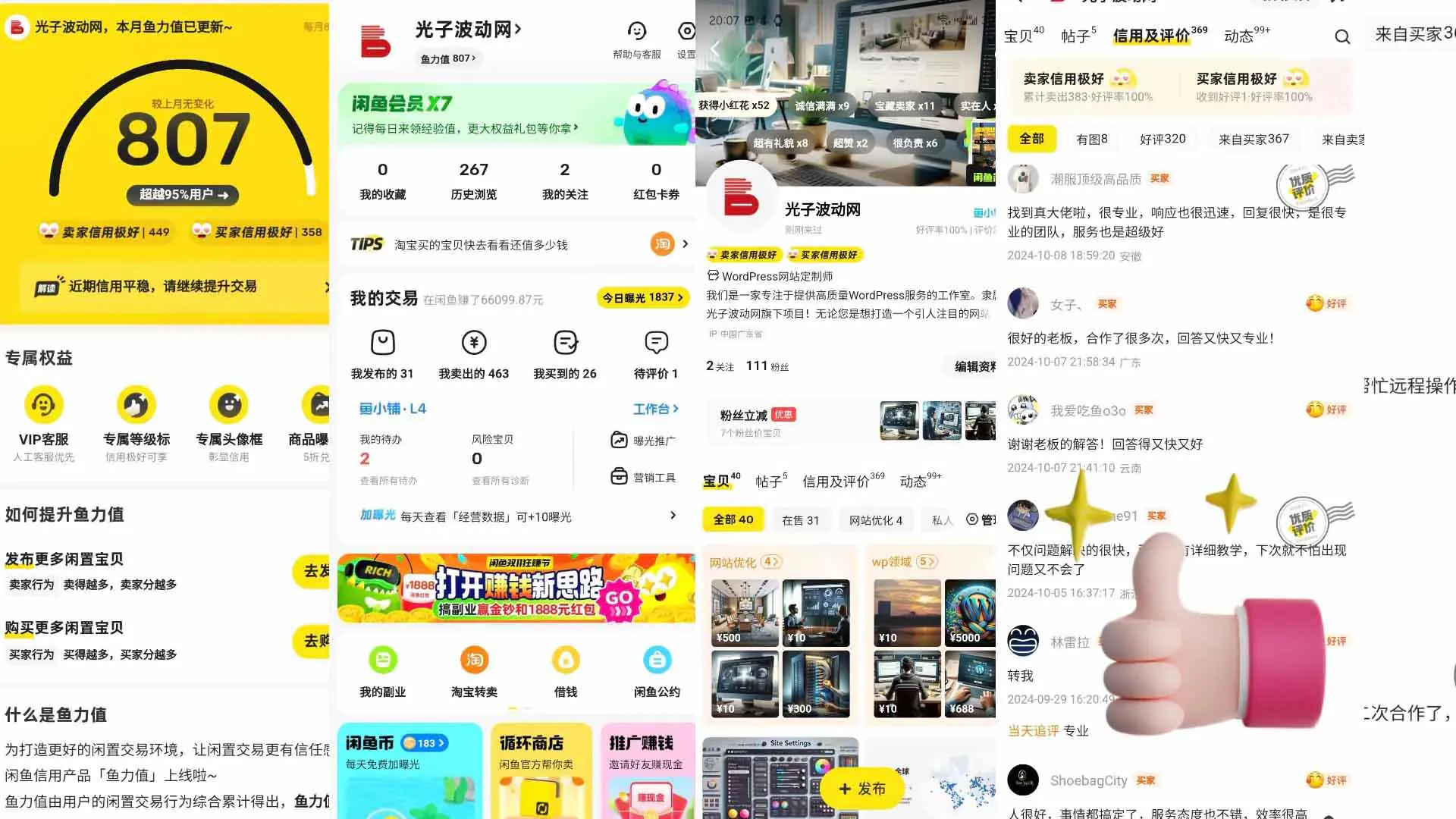












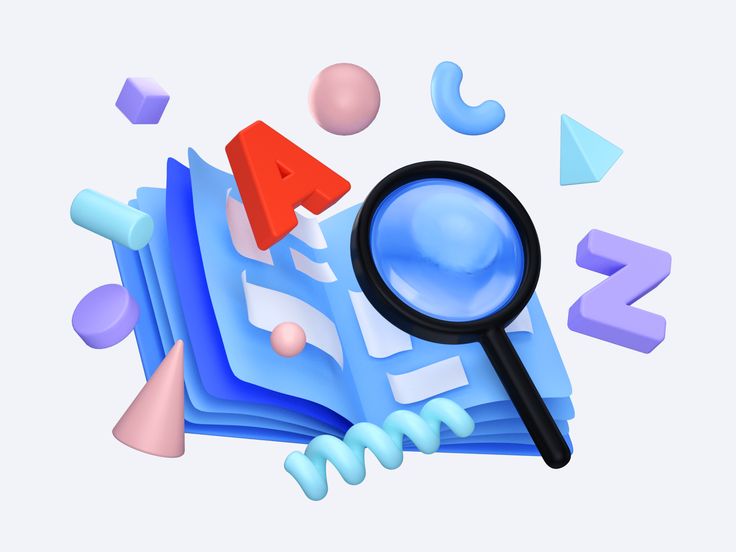




































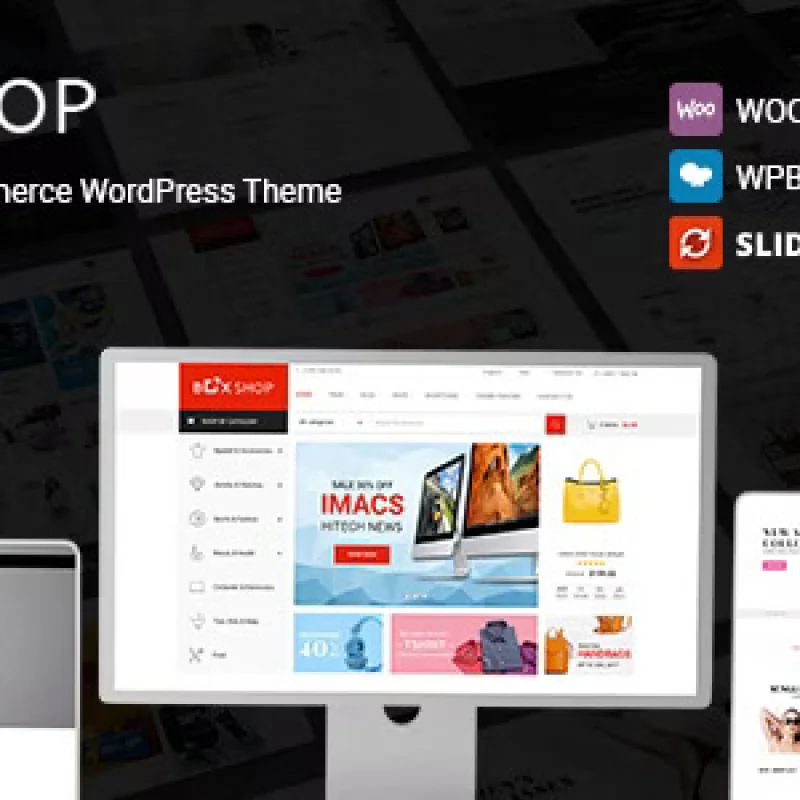
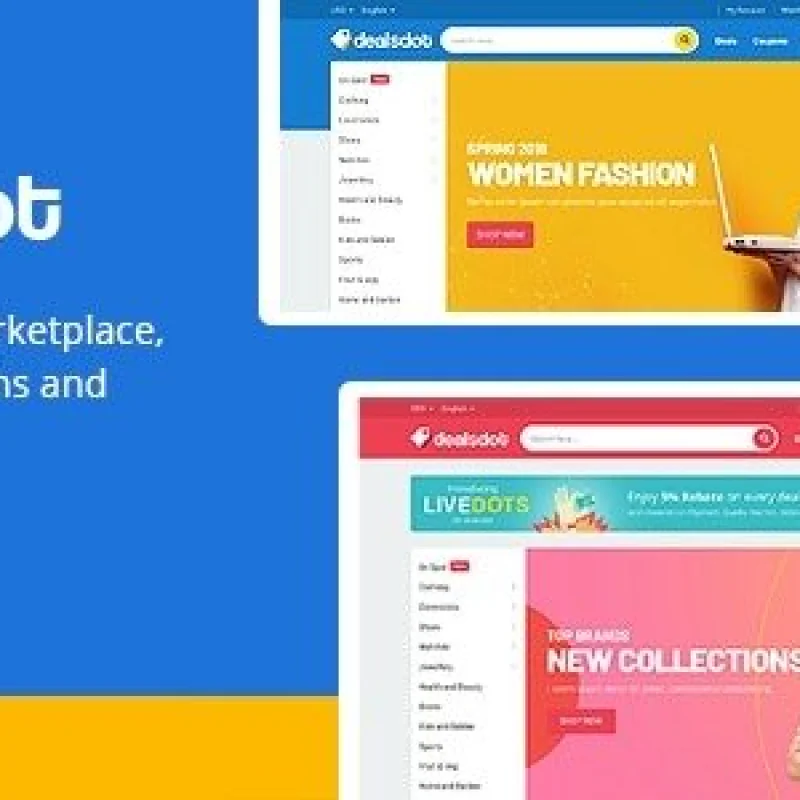







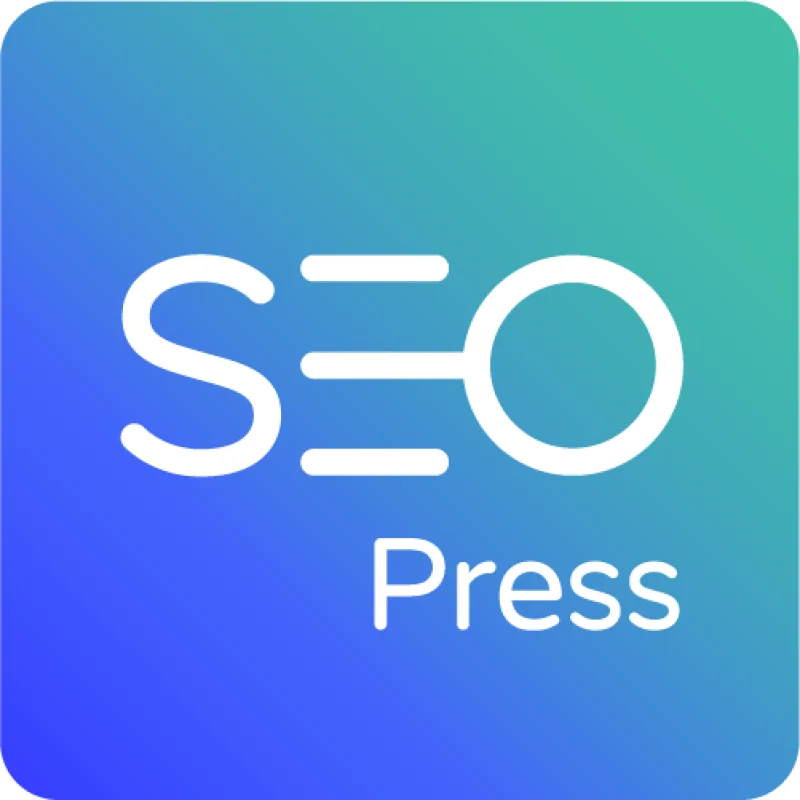
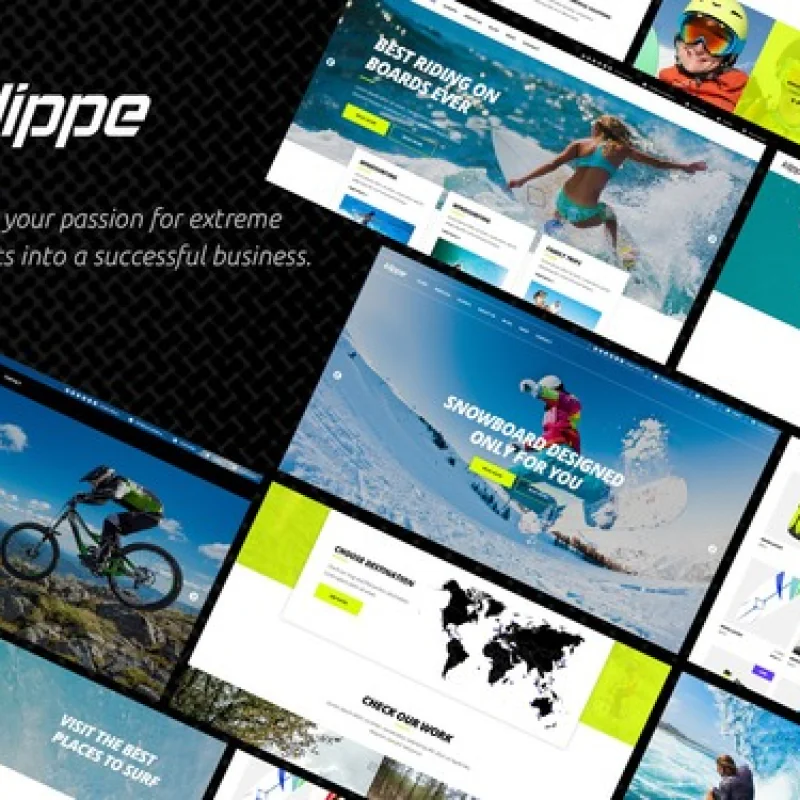
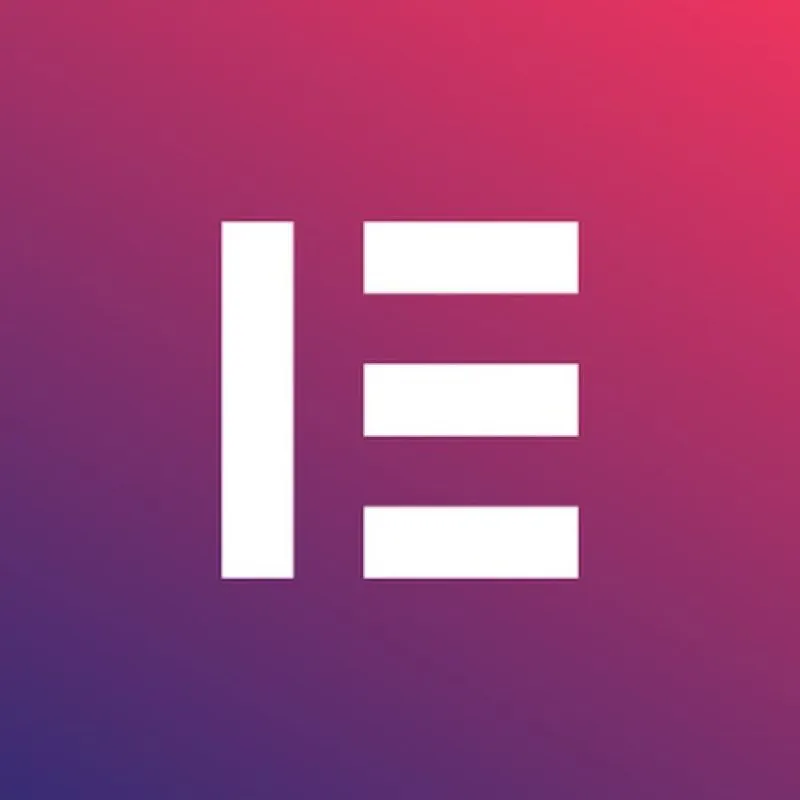






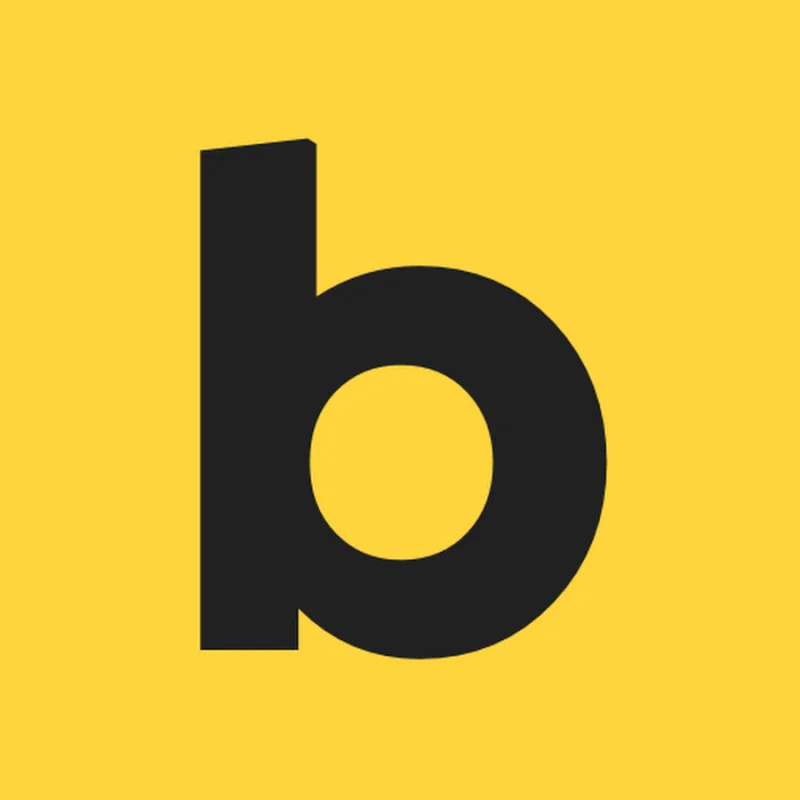
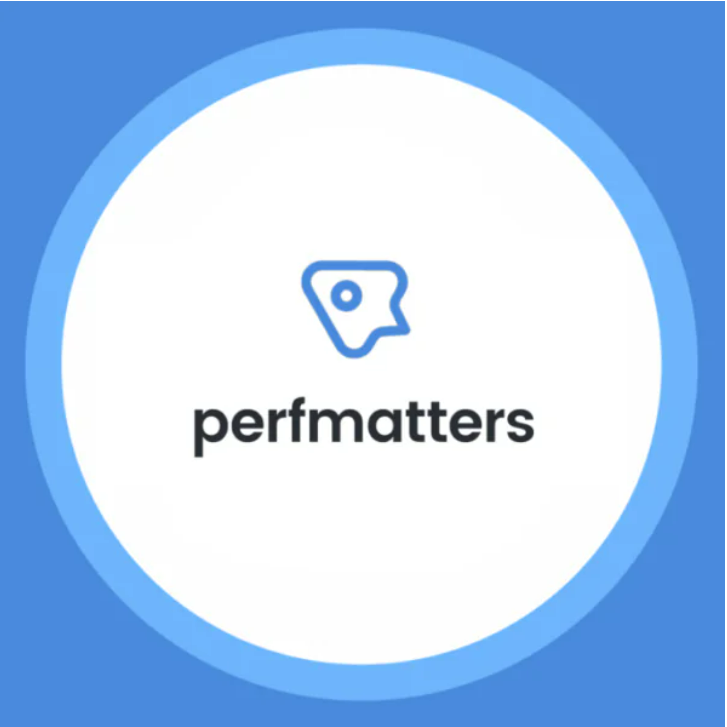

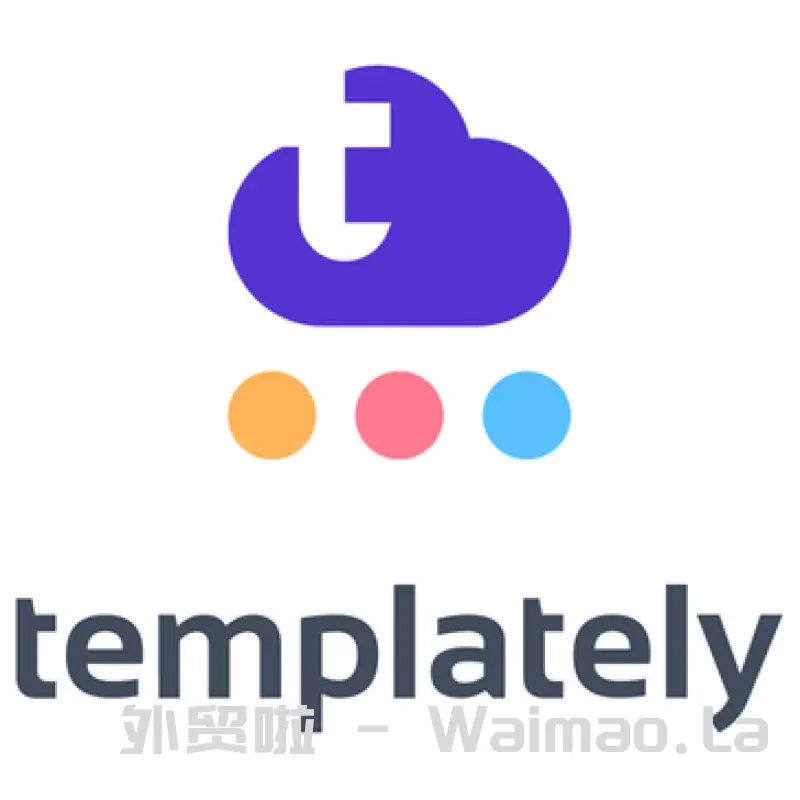
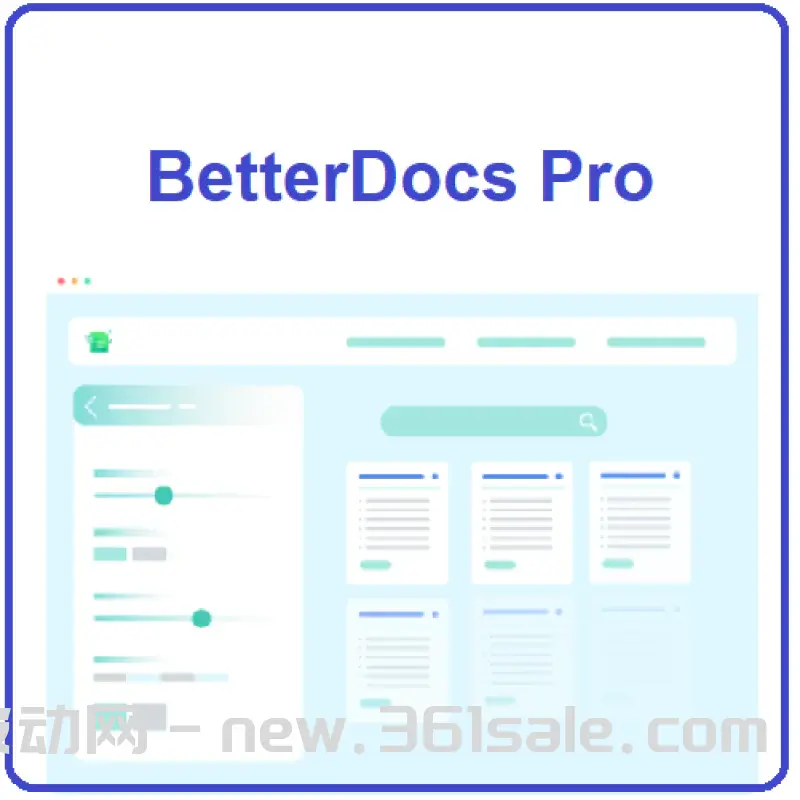
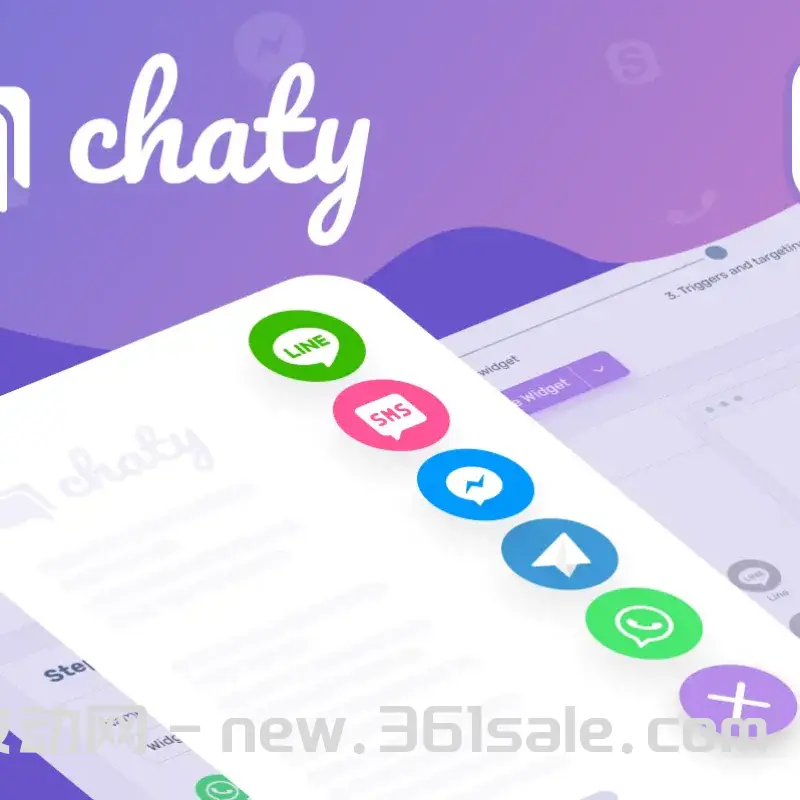

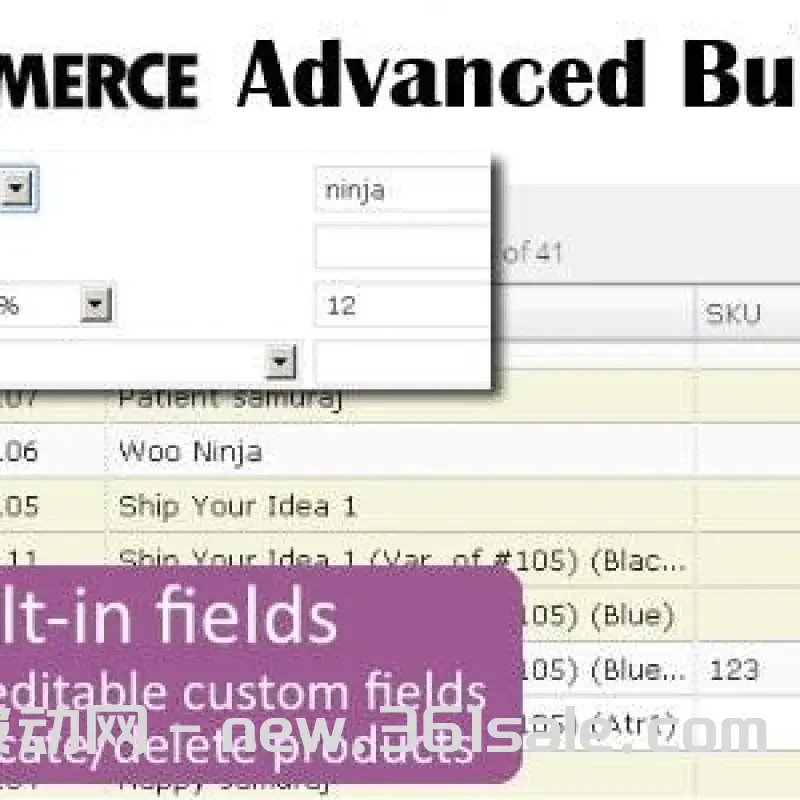
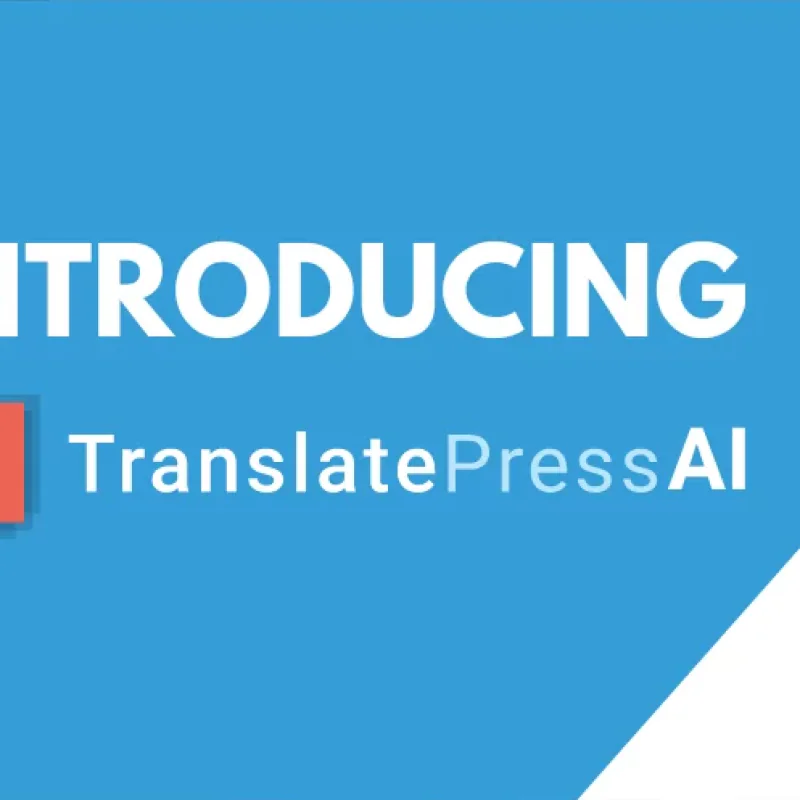
















![WML Beautify Enhanced Latest Version V2.0 Update [2024-11-16][Update Log] - Photon Fluctuation Network | Service de réparation WordPress professionnel, couverture mondiale, réponse rapide](https://www.361sale.com/wp-content/uploads/2024/11/20241126112520692-image.png)












鲜嫩爽口大肥蛆 4月21日 15:140
通过 FTP 禁用插件: 重命名 wordfence 插件文件夹,解除封锁。 后台解封 IP: 若能进入后台,去 Wordfence → Tools → Live Traffic 解封被拦 IP。 调整防火墙设置: 设置为“学习模式”,并将自己 IP 加入白名单。 必要时更换插件: 替换为 iThemes Security 或 All In One WP Security。lit. un voleur aura les tripes d'un rat
18 avril 16:430
C'est un bon nom.Des ruraux bienveillants 18 avril, 11:390
Lorsqu'un plugin est en conflit avec un thème, ce qui entraîne un chargement lent de la page, vous pouvez vérifier les conflits en désactivant les plugins un par un, en mettant à jour les versions des plugins et des thèmes, en ajustant les paramètres des plugins pour réduire la consommation de ressources, en utilisant des outils de vérification de la compatibilité tels que "Health Check & Troubleshooting" pour résoudre le problème, et en activant les plugins de mise en cache et les outils d'optimisation pour améliorer les performances du site web et assurer la compatibilité des plugins et des thèmes ainsi que le chargement rapide du site. compatibilité des plugins et des thèmes et le chargement rapide du site.profiter de la grande tante et de l'oncle de qqn. 17 avril 19:320
Lorsque WordPress affiche "Désolé, vous n'avez pas accès à cette page", c'est généralement parce que les autorisations du compte ont été modifiées de manière incorrecte. Il y a deux façons d'y remédier : si vous pouvez accéder à la base de données, vous pouvez modifier le champ des autorisations de l'utilisateur dans phpMyAdmin pour restaurer votre statut d'administrateur ; si vous ne pouvez pas vous connecter au backend ou manipuler la base de données, vous pouvez également ajouter temporairement un code au fichier functions.php du thème via FTP pour créer un nouveau compte d'administrateur afin de vous connecter au backend et de corriger les autorisations. Les deux méthodes peuvent restaurer efficacement les droits d'accès, il est recommandé de sauvegarder les données du site web avant l'opération.Rexhausen 16 avril 17:391
Si l'éditeur Elementor reste bloqué dans l'écran de chargement ou apparaît vide, ne vous inquiétez pas, c'est en fait assez commun et est généralement causé par la mise en cache, les conflits de plugin, les problèmes de thème ou le manque de mémoire. Vous pouvez essayer de le vérifier étape par étape : Tout d'abord, ouvrez le "Mode sans échec" d'Elementor pour voir s'il n'y a pas de conflit de plugin ou de thème. Désactivez temporairement le plugin de mise en cache, et videz le cache de votre navigateur et de votre site web en même temps. Essayez de remplacer votre thème par le thème par défaut de WordPress, tel que Twenty Twenty-Four, et testez si l'éditeur s'ouvre correctement. Vérifiez si la mémoire PHP dans Elementor > System Info est d'au moins 256M, si ce n'est pas le cas, demandez à votre administrateur de serveur de l'augmenter. Utilisez les outils de développement de votre navigateur (appuyez sur F12) pour voir s'il y a des erreurs rouges, ce qui vous aidera à localiser le problème plus rapidement. Assurez-vous qu'Elementor et les plugins que vous avez installés sont à jour, car les différences de version peuvent parfois causer des problèmes. Enfin, cliquer sur "Régénérer CSS" dans Elementor > Outils peut parfois résoudre les problèmes de chargement. Si vous avez essayé toutes ces choses et que cela ne fonctionne pas, vous devrez consulter les journaux d'erreurs de votre serveur ou envoyer votre site au support technique d'Elementor pour qu'il y jette un coup d'œil. La plupart du temps, ce problème est résolu, alors ne vous inquiétez pas trop.tirailleurs 15 avril 16:170
Les raisons les plus courantes pour lesquelles l'éditeur WordPress perd du contenu après l'avoir sauvegardé sont les conflits de plugins ou de thèmes, les problèmes de cache, les échecs d'écriture dans la base de données, le blocage de l'API REST ou les interférences avec le navigateur. Il est recommandé de vérifier les plugins, de vider le cache, de changer le thème par défaut, de vérifier l'état du site et les journaux de débogage pour localiser le problème étape par étape.lit. un voleur aura les tripes d'un rat
14 avril 17:590
Si les polices personnalisées ne fonctionnent pas dans WordPress, cela peut être dû à des chemins d'accès incorrects aux fichiers de police, à des sélecteurs CSS mal appliqués, à un formatage de police incompatible ou à des problèmes de priorité CSS. Assurez-vous que le fichier de police est chargé correctement et dans un format compatible, et vérifiez que les règles CSS sont appliquées correctement à l'élément cible. Si les paramètres du thème ont la priorité sur les polices personnalisées, ajustez également les paramètres correspondants. Videz également le cache et utilisez les outils de développement du navigateur pour vérifier si d'autres règles CSS remplacent les paramètres de police.Hyène tachetée du Zhejiang 14 avril 17:111
Opération sur la base de données : Utilisez une requête SQL pour supprimer toutes les métadonnées liées à All in One SEO de la table wp_postmeta. Fonction de réinitialisation du plugin : Trouver l'option de réinitialisation ou d'effacement des données dans les paramètres du plugin All in One SEO. WordPress CLI : Utilisez l'outil de ligne de commande pour supprimer en masse les métadonnées liées au plugin. Suppression manuelle : Supprimez les informations SEO une par une via la page d'édition du backend de WordPress.